Page 1
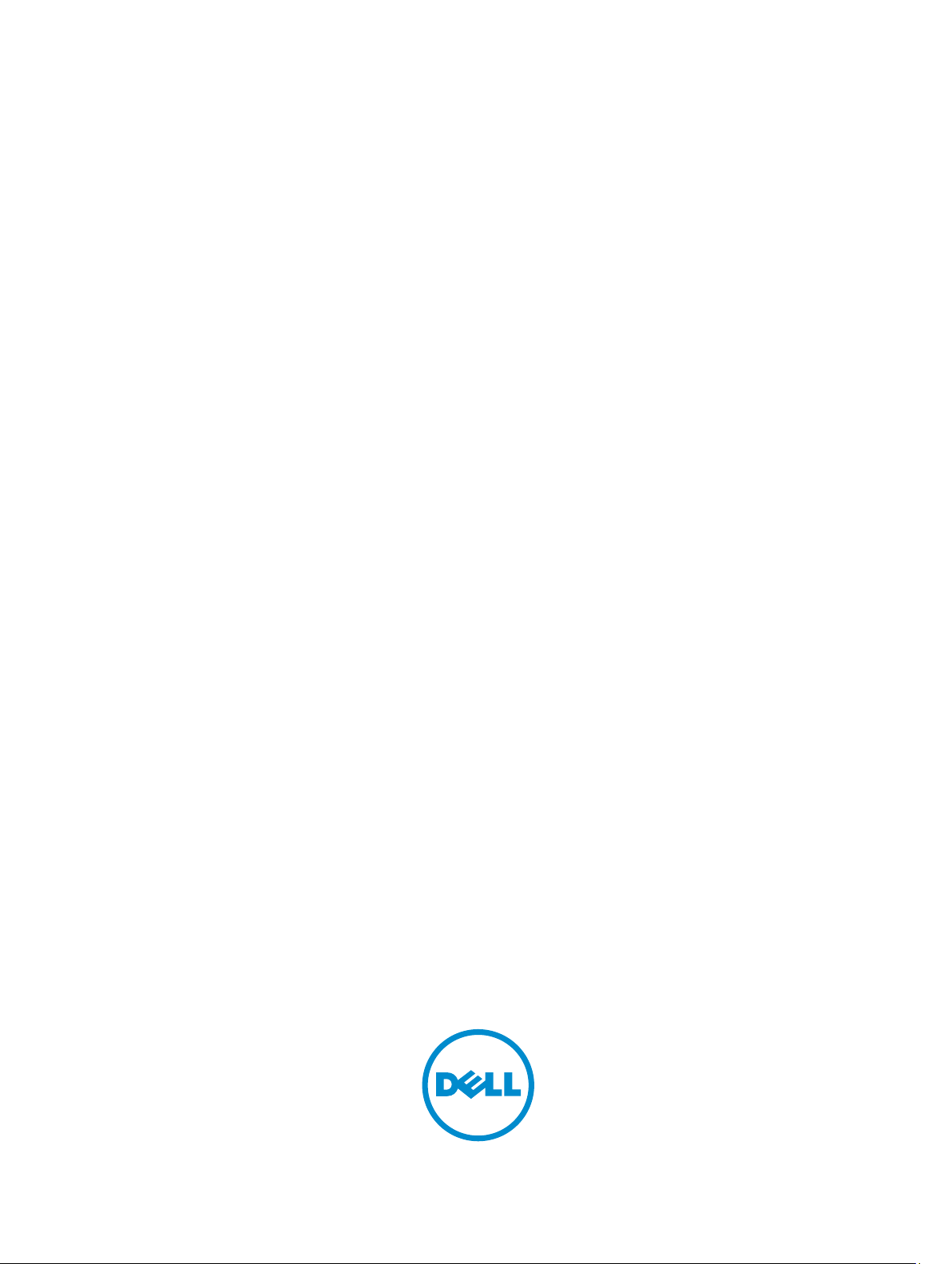
Dell Latitude 14 Rugged Extreme – 7414
Руководство по началу работы
нормативная модель: P45G
нормативный тип: P45G002
Page 2
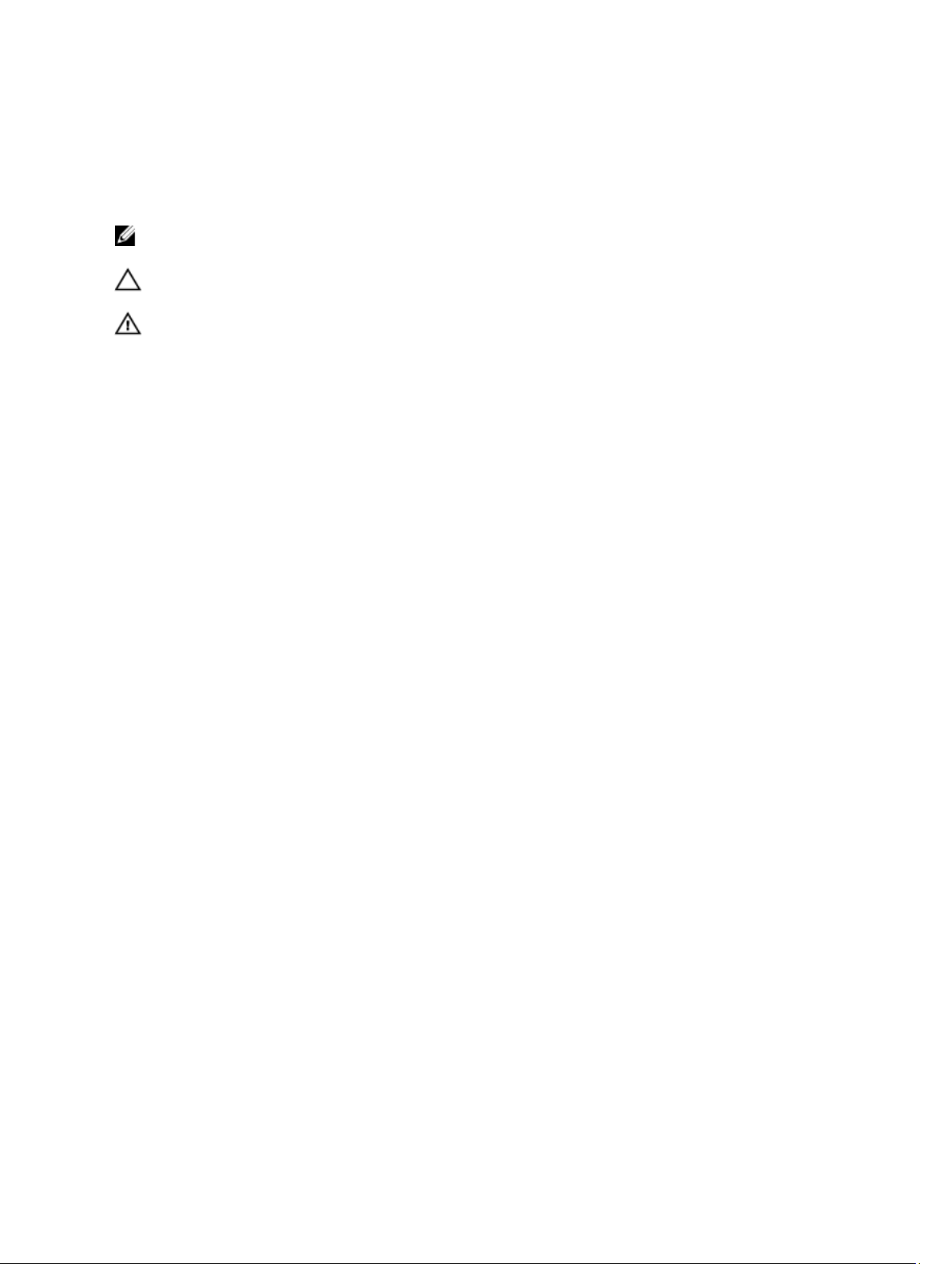
Примечания, предупреждения и
предостережения
ПРИМЕЧАНИЕ: Указывает на важную информацию, которая поможет использовать компьютер более
эффективно.
ОСТОРОЖНО: ПРЕДУПРЕЖДЕНИЕ. Указывает на опасность повреждения оборудования или
потери данных и подсказывает, как этого избежать.
ПРЕДУПРЕЖДЕНИЕ: Указывает на риск повреждения оборудования, получения травм или на
угрозу для жизни.
© Dell Inc., 2016 г. Все права защищены. Данное изделие защищено законодательством США и международным
законодательством в области защиты авторского права и интеллектуальной собственности. Dell и логотип Dell являются
товарными знаками корпорации Dell в США и/или в других странах. Прочие товарные знаки и наименования, упомянутые в
данном документе, могут являться товарными знаками соответствующих компаний.
2016 - 06
Ред. A01
Page 3
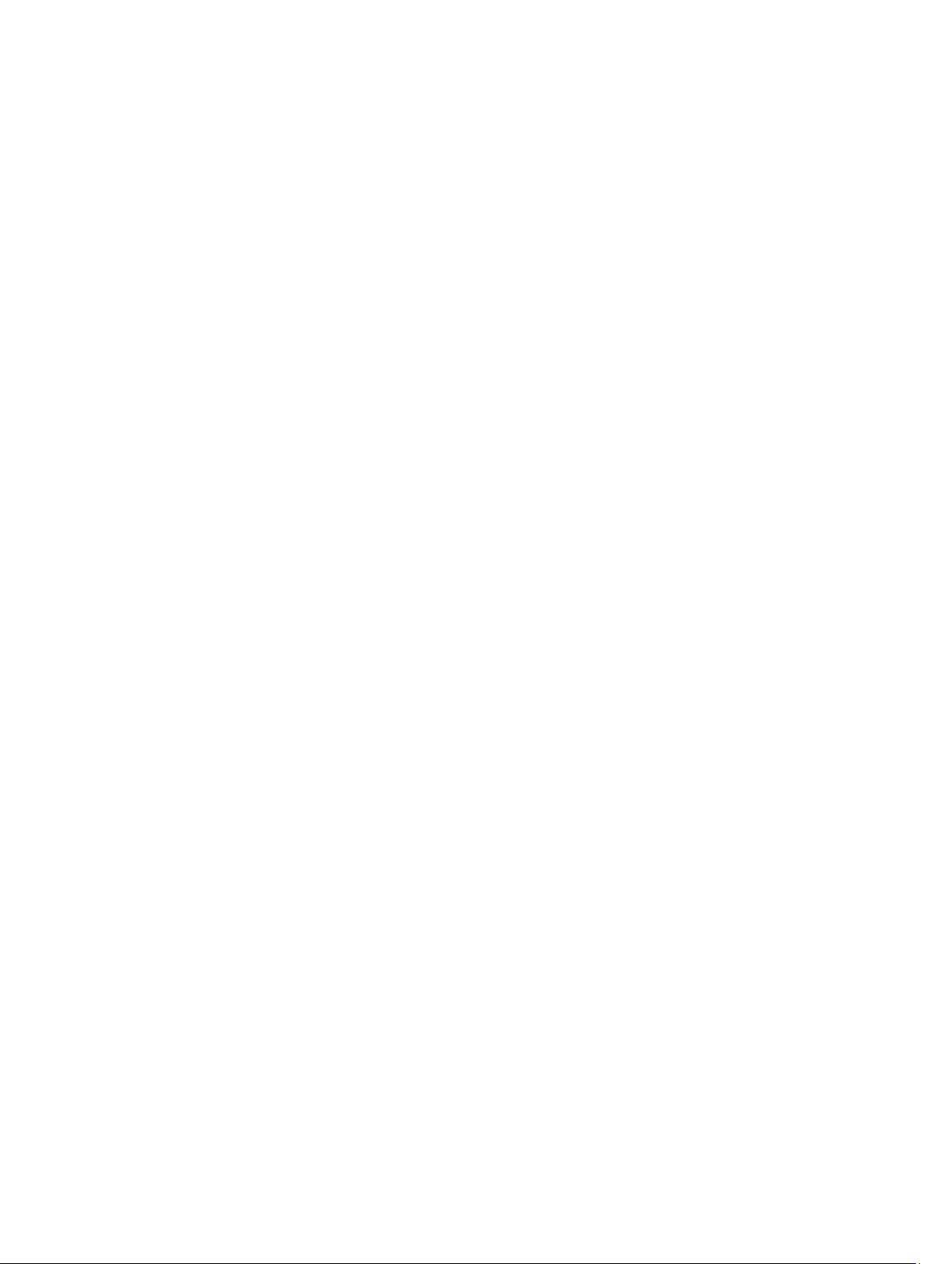
Содержание
1 Источники дополнительной информации и ресурсов..................................... 5
2 Обзор системы....................................................................................................... 6
3 Быстрая установка................................................................................................9
4 Извлечение и установка компонентов............................................................. 11
Открытие крышек с защелками.............................................................................................................11
Закрытие крышек с защелками..............................................................................................................11
Снятие аккумулятора.............................................................................................................................11
Установка аккумулятора....................................................................................................................... 12
Извлечение жесткого диска...................................................................................................................12
Установка жесткого диска.................................................................................................................... 12
5 Работа с компьютером........................................................................................13
Использование клавиатуры с подсветкой..............................................................................................13
Включение/выключение подсветки клавиатуры и регулировка яркости.........................................13
Изменение цвета подсветки клавиатуры......................................................................................... 13
Настройка подсветки клавиатуры с помощью программы настройки системы (BIOS)....................14
Характеристики блокировки клавиши Fn........................................................................................14
Режим «невидимки»..............................................................................................................................15
Включение/выключение режима «невидимки»...............................................................................15
Отключение режима «невидимки» с помощью программы настройки системы (BIOS).................. 15
Включение/отключение функции беспроводной связи (WiFi)...............................................................16
6 Быстросъемный разъем (QD)............................................................................ 17
Установка разъема QD..........................................................................................................................17
Извлечение разъема QD........................................................................................................................17
7 Технические характеристики............................................................................18
Технические характеристики сведений о системе ................................................................................18
Технические характеристики процессора..............................................................................................18
Технические характеристики памяти.................................................................................................... 18
Технические характеристики аккумулятора..........................................................................................19
Технические характеристики аудиосистемы........................................................................................ 20
Технические характеристики видеосистемы.........................................................................................20
Технические характеристики связи...................................................................................................... 20
Технические характеристики портов и разъемов.................................................................................. 21
3
Page 4
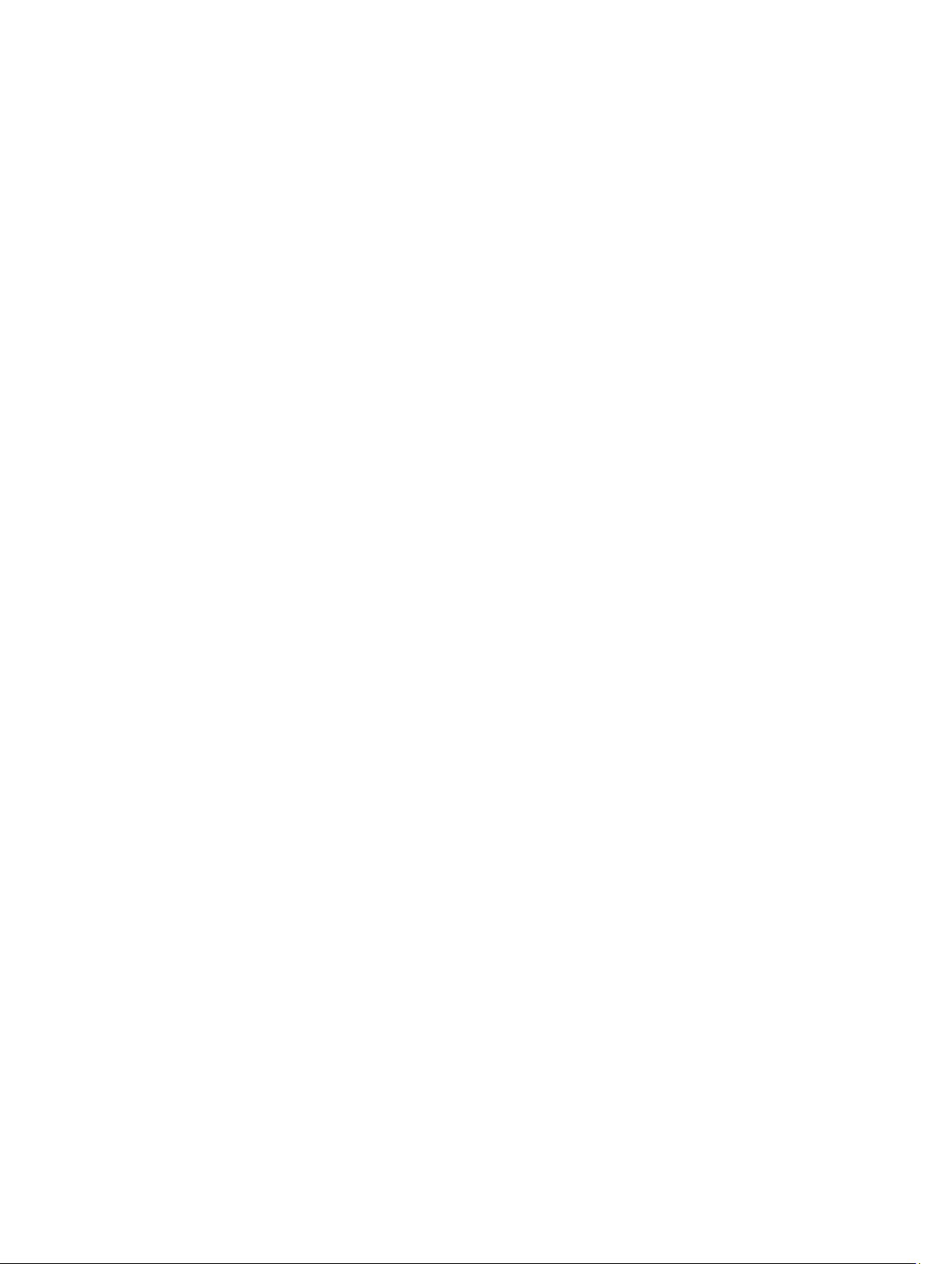
Технические характеристики дисплея...................................................................................................21
Технические характеристики сенсорной панели...................................................................................22
Технические характеристики клавиатуры.............................................................................................22
Технические характеристики адаптера................................................................................................. 22
Характеристики физических размеров..................................................................................................23
Условия эксплуатации..........................................................................................................................23
8 Обращение в компанию Dell.............................................................................25
4
Page 5
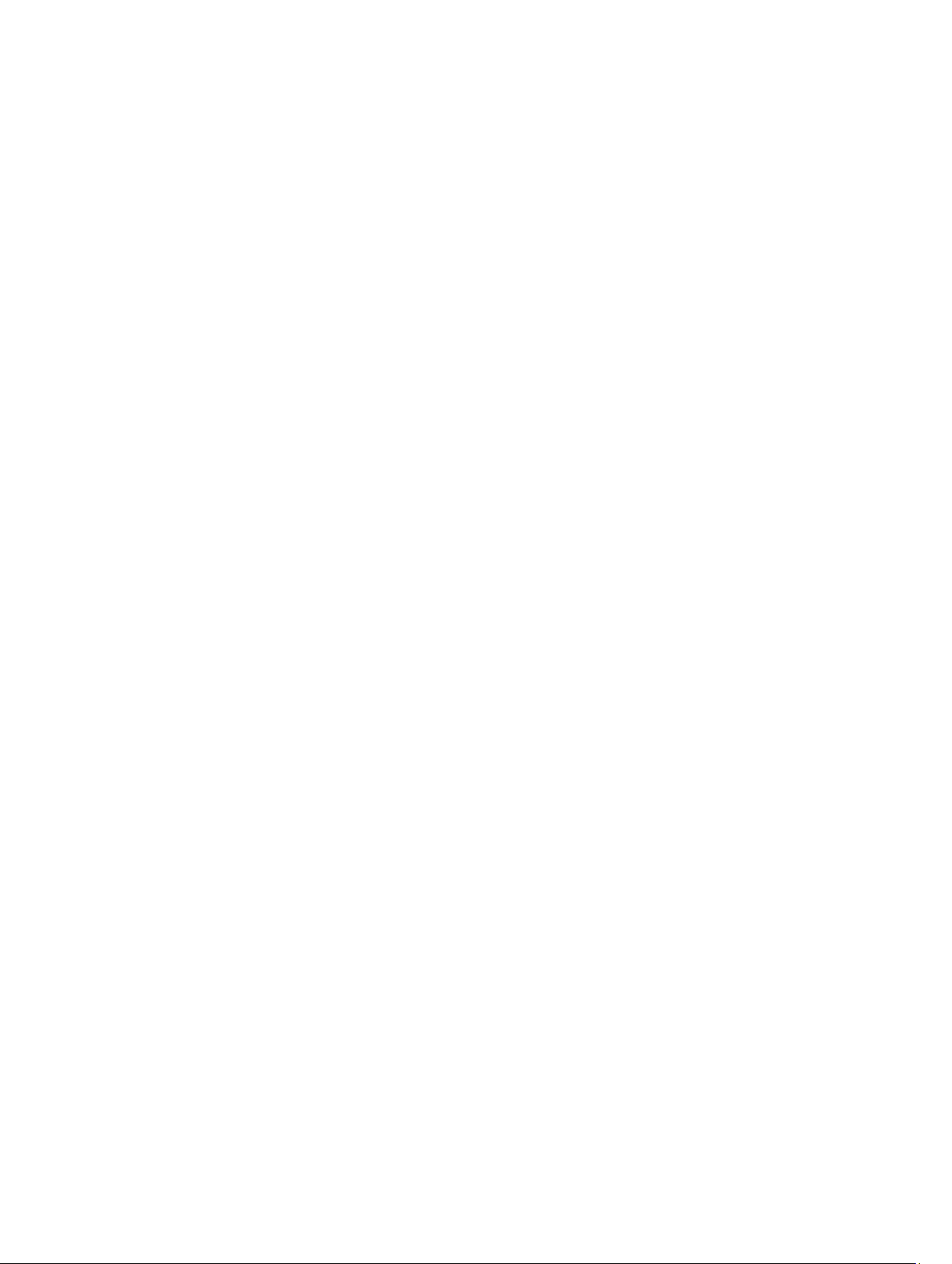
1
Источники дополнительной информации и
ресурсов
Правила техники безопасности и нормативная документация входят в комплект поставки компьютера. На
сайте Dell.com/regulatory_compliance приведена дополнительная информация по следующим вопросам:
• Эффективные меры обеспечения безопасности
• Сертификация на соответствие нормативным требованиям
• Эргономика
См. Dell.com для получения дополнительной информации по следующим вопросам:
• Гарантия
• Условия (только для США)
• Лицензионное соглашение конечного пользователя
Дополнительную информацию по вашему продукту см. на сайте Dell.com/support/manuals.
5
Page 6
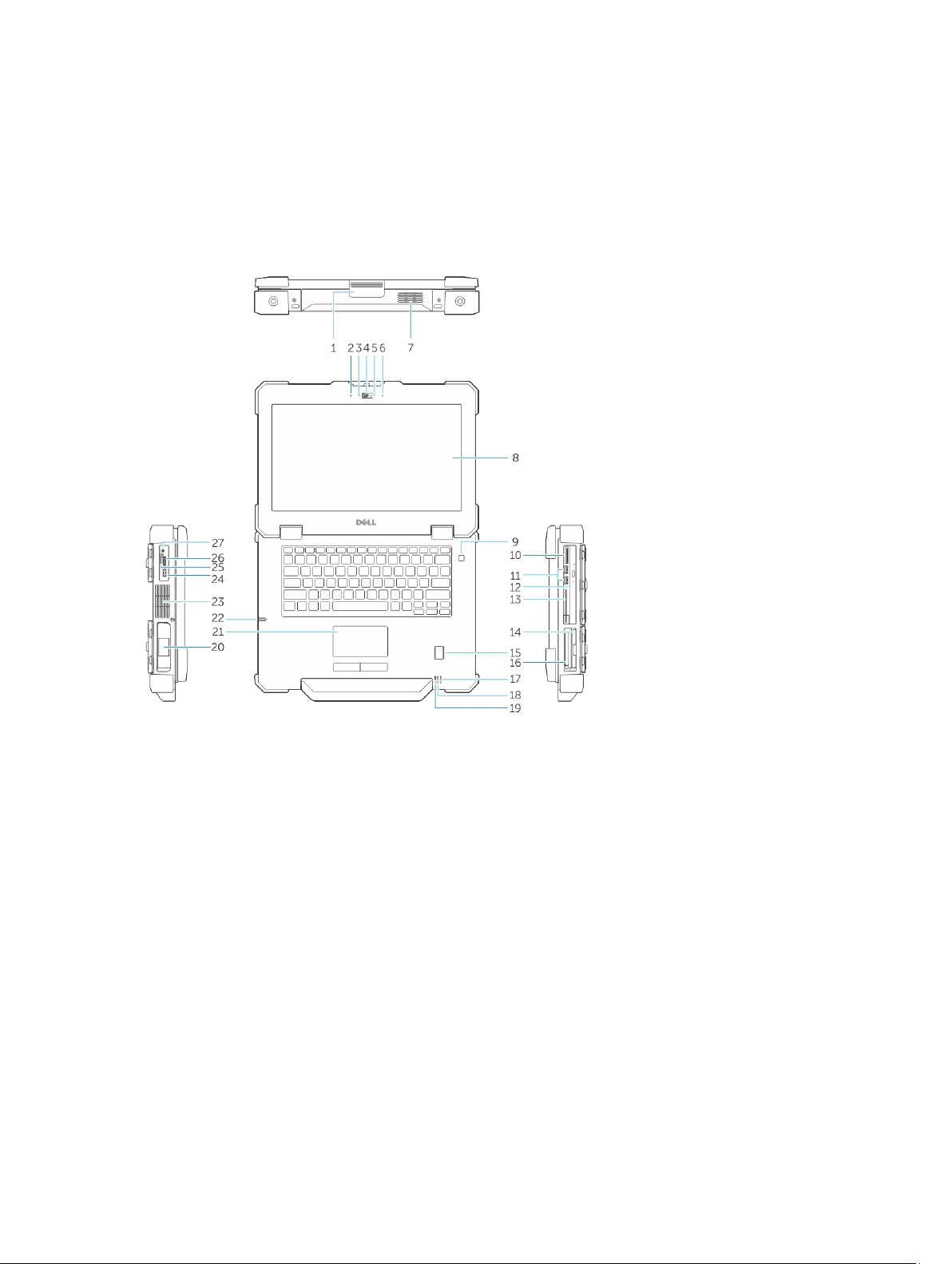
Обзор системы
2
Рисунок 1. Вид системы спереди
6
Page 7
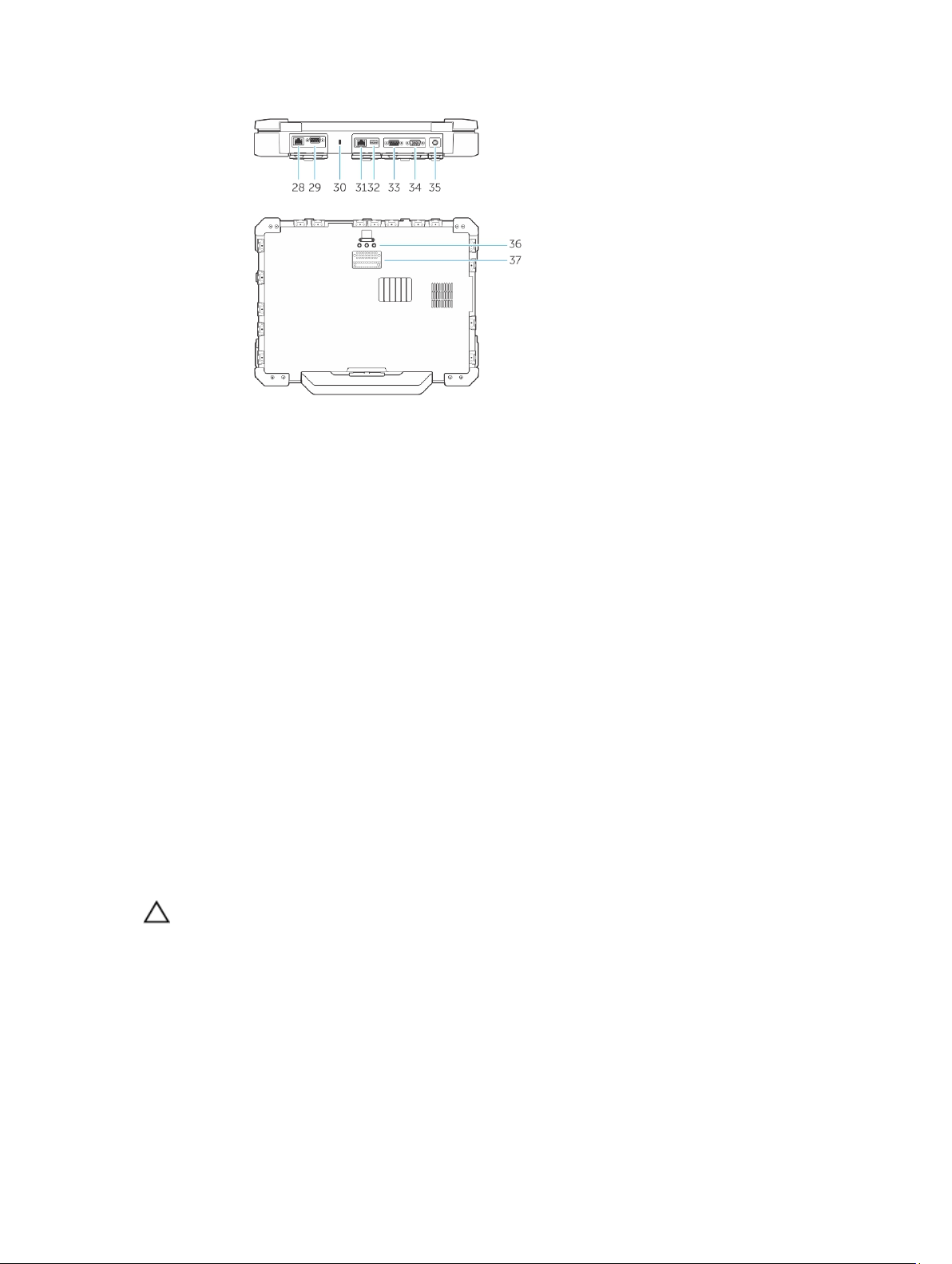
Рисунок 2. Вид системы сзади
1. защелка дисплея 2. микрофон
3. защитный затвор (дополнительно) 4. камера (дополнительно)
5. индикатор состояния камеры (дополнительно) 6. микрофон
7. Изолированный тепловой модуль QuadCool 8. светоотражающий экран/сенсорный экран
9. кнопка питания 10. устройство чтения карт памяти
11. Порты USB 3.0 12. оптический дисковод
13. Устройство чтения смарт-карт 14. жесткий диск
15. считыватель отпечатков пальцев 16. устройство чтения карт ExpressCard
17. индикатор состояния аккумулятора 18. световой индикатор состояния жесткого диска
19. индикатор состояния питания 20. батарея
21. сенсорная панель 22. перо
23. изолированный тепловой модуль 24. Разъем USB 3.0 с функцией PowerShare
25. слот для SIM-карты 26. Порт HDMI
27. аудиоразъем 28. сетевой разъем
29. последовательный порт 30. гнездо для защитного троса
31. сетевой разъем 32. Порт USB 2.0
33. последовательный порт 34. Порт VGA
35. разъем питания 36. разъемы для проходящих радиочастот
37. разъем стыковочного устройства
ОСТОРОЖНО: ВЗРЫВООПАСНО — внешние разъемы (порт источника питания, порт HDMI,
порты USB, порт RJ45, последовательные порты, слот устройства чтения смарт-карт, слот
устройства чтения карт памяти, слот устройства чтения карт SD, слот устройства чтения Express
Card, слот устройства чтения карт памяти PC card, слот для SIM-карты) не следует использовать в
опасных зонах.
7
Page 8
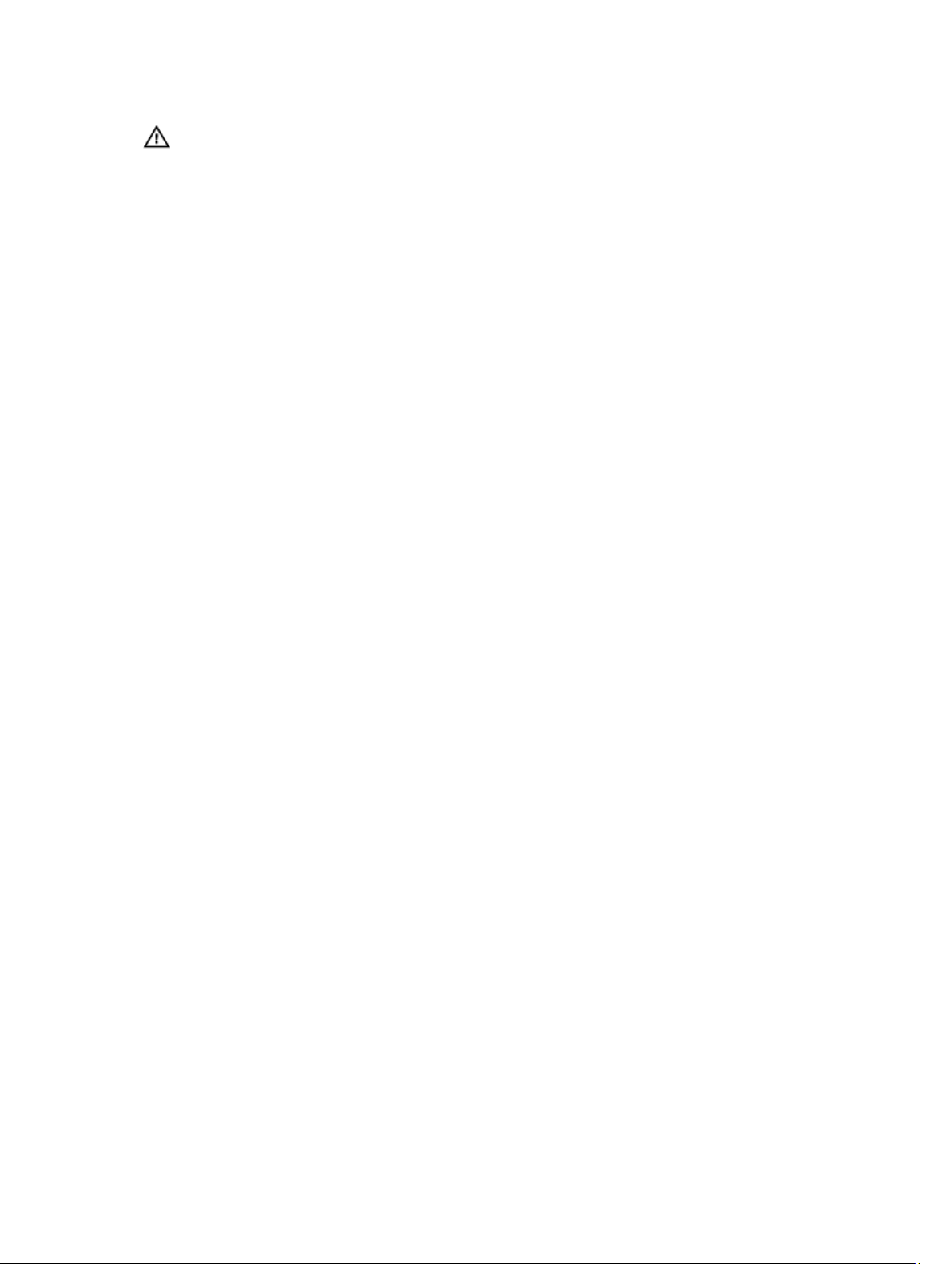
ПРЕДУПРЕЖДЕНИЕ: Не закрывайте вентиляционные отверстия, не вставляйте в них
посторонние предметы и следите, чтобы в них не накапливалась пыль. Не держите работающий
компьютер Dell в местах с плохой вентиляцией, например в закрытом портфеле. Недостаточная
вентиляция может привести к повреждению компьютера. Вентилятор включается только при
нагревании компьютера. Работающий вентилятор шумит, что является нормальным и не
указывает на неисправность вентилятора или компьютера.
8
Page 9

Быстрая установка
ПРЕДУПРЕЖДЕНИЕ: Перед тем как приступить к выполнению инструкций данного раздела,
ознакомьтесь с указаниями по технике безопасности, прилагаемыми к компьютеру.
Дополнительные сведения о рекомендуемых правилах техники безопасности см. на сайте
regulatory_compliance
ПРЕДУПРЕЖДЕНИЕ: Адаптер переменного тока можно подключить к электросети в любой стране
мира. Вместе с тем, в разных странах используются разные разъемы электропитания и сетевые
фильтры. Использование несовместимого кабеля, а также неправильное подключение кабеля к
сетевому фильтру или электросети могут привести к повреждению оборудования или пожару.
ОСТОРОЖНО: Чтобы отсоединить кабель адаптера переменного тока от компьютера, возьмитесь
за штекер кабеля адаптера, а не за сам кабель, и аккуратно извлеките его из разъёма, стараясь не
повредить при этом кабель. Во избежание повреждения кабеля адаптера при сматывании
учитывайте угол, под которым кабель подсоединен к разъему.
ПРИМЕЧАНИЕ: Некоторые устройства могут не входить в комплект поставки, если вы их не заказали.
1. Подключите адаптер переменного тока к соответствующему разъему на компьютере и к электрической
розетке.
.
Dell.com/
3
Рисунок 3. адаптер переменного тока
2. Подсоедините сетевой кабель (необязательно).
Рисунок 4. Сетевой разъем
3. Подсоедините устройства USB, такие как мышь или клавиатура (необязательно).
9
Page 10

Рисунок 5. Разъем USB
4. Чтобы включить компьютер, откройте крышку дисплея и нажмите кнопку питания.
Рисунок 6. Кнопка питания
ПРИМЕЧАНИЕ: Перед установкой любых плат или подключением компьютера к стыковочному или
другому внешнему устройству, например принтеру, рекомендуется хотя бы один раз включить и
выключить компьютер.
10
Page 11

4
Извлечение и установка компонентов
В этом разделе приведены подробные сведения по извлечению и установке компонентов данного компьютера.
Открытие крышек с защелками
Компьютер имеет восемь крышек с нажимными защелками:
• Четыре с задней стороны компьютера
• Две с правой стороны компьютера
• Две с левой стороны компьютера
1. Сдвиньте защелку, пока не станет видно значок разблокировки.
2. Нажмите защелку и откройте крышку с защелкой в направлении вниз.
Закрытие крышек с защелками
1. Закройте заднюю сторону крышки с защелкой, нажав на нее в направлении компьютера.
2. Для того чтобы закрыть крышку с защелкой, сдвиньте защелку до появления значка блокировки.
Снятие аккумулятора
ПРЕДУПРЕЖДЕНИЕ: Использование несовместимого аккумулятора увеличивает риск
воcпламенения или взрыва. Производите замену аккумулятора, используя только совместимый
аккумулятор Dell, разработанный для компьютеров Dell. Не используйте аккумулятор других
компьютеров с вашим компьютером Dell.
ПРЕДУПРЕЖДЕНИЕ: Перед извлечением или установкой аккумулятора:
1. Выключите компьютер.
2. Отключите адаптер переменного тока от электросети и от компьютера.
3. Отключите модем от настенного разъема и от компьютера.
4. Отсоедините все остальные внешние кабели от компьютера.
ПРЕДУПРЕЖДЕНИЕ: Для предотвращения воспламенения в опасной среде аккумуляторы следует
извлекать, заменять или заряжать только в безопасной зоне.
1. Откройте крышку с защелкой, см. Открытие крышки с защелкой.
11
Page 12

ПРИМЕЧАНИЕ: Аккумулятор расположен под крышкой с защелкой.
2. Чтобы разблокировать аккумулятор сдвиньте защелку, фиксирующую аккумулятор, вправо.
3. Удерживая язычок, потяните на себя и извлеките аккумулятор из компьютера.
Установка аккумулятора
1. Вставьте аккумулятор в слот аккумулятора до щелчка.
2. Закройте крышка аккумуляторного отсека и нажмите на нее, чтобы она встала на место со щелчком.
3. Закройте замок, сдвинув защелку до появления значка блокировки.
Извлечение жесткого диска
1. Для размыкания фиксаторов жесткого диска, передвиньте их влево.
2. Потяните жесткий диск наружу, используя петлю, и извлеките диск из компьютера.
Установка жесткого диска
1. Вставьте жесткий диск в слот для жесткого диска до щелчка.
ПРИМЕЧАНИЕ: Разместите ушко жесткого диска так, чтобы оно не мешало закрытию крышки
жесткого диска с защелкой.
2. Закройте крышку жесткого диска с защелкой.
3. Сдвиньте защелку, пока не станет видно значок блокировки.
12
Page 13

5
Работа с компьютером
В данном разделе содержится информация о подсветке клавиатуры, режиме «невидимки», функциональных
клавишах и переключении компьютера в режимы ноутбука и планшета (если применимо).
Использование клавиатуры с подсветкой
Серия защищенных систем Latitude поставляется с настраиваемой клавиатурой с подсветкой. Клавиатура
имеет следующие цвета подсветки:
1. Белый
2. Красный
3. Зеленый
4. Синий
Кроме того можно настроить два дополнительных пользовательских цвета в программе настройки системы
(BIOS).
Включение/выключение подсветки клавиатуры и регулировка яркости.
Для включения, выключения или регулировки настроек яркости подсветки:
1. Для включения подсветки клавиатуры, нажмите клавишу Fn+F10 (нажатие клавиши Fn не требуется,
если включена блокировка функциональной клавиши Fn).
2. При первоначальном использовании указанной выше комбинации подсветка включается с минимальной
яркостью.
3. Последующие нажатия комбинации клавиш циклически переключают уровень яркости подсветки на 25%,
50%, 75% и 100%.
4. Используйте данное сочетание клавиш для регулировки яркости подсветки или для ее отключения.
Изменение цвета подсветки клавиатуры
Для изменения цвета подсветки клавиатуры:
13
Page 14

1. Для последовательного переключения между доступными цветами подсветки клавиатуры нажимайте
клавиши Fn+C.
2. Белый, красный, зеленый и синий цвета доступны по умолчанию; два дополнительных цвета могут быть
добавлены с помощью программы настройки системы (BIOS).
Настройка подсветки клавиатуры с помощью программы настройки системы (BIOS)
1. Выключите компьютер.
2. Включите питание компьютера и в момент появления логотипа Dell несколько раз нажмите клавишу F2
до появления меню настройки системы.
3. В меню System Configuration (Конфигурация системы) выберите пункт RGB Keyboard Backlight
(Подсветка клавиатуры RGB).
Вы можете установить/отменить выбор стандартных цветов (белый, красный, зеленый и синий).
4. Для настройки индивидуальной шкалы RGB используйте поле ввода с правой стороны экрана.
5. Щелкните Применить изменения, а затем Выход для закрытия окна программы настройки системы.
Характеристики блокировки клавиши Fn
ПРИМЕЧАНИЕ: Клавиатура имеет функцию блокировки клавиши Fn. При активированной функции
блокировки дополнительные функции клавиш верхнего ряда клавиатуры используются по умолчанию и
не требуют нажатия клавиши Fn.
Рисунок 7. Вызовы клавиши Fn
14
Page 15

1. Клавиша блокировки Fn
2. Затрагиваемые клавиши Fn
3. Клавиша Fn
ПРИМЕЧАНИЕ: Блокировка клавиши Fn затрагивает вышеуказанные клавиши (F1–F12). Введение
дополнительных команд не потребует нажатия клавиши Fn, когда данная функция активирована.
Включение блокировки функциональной клавиши (Fn)
1. Нажмите клавиши Fn+Esc.
ПРИМЕЧАНИЕ: Данная функция не действует для дополнительных функциональных клавиш,
расположенных в верхнем ряду. Для них требуется нажатие клавиши Fn.
2. Для отключения блокировки функциональной клавиши повторно нажмите клавиши Fn+Esc.
Функциональные клавиши вернутся к параметрам по умолчанию.
Режим «невидимки»
Модельный ряд защищенных продуктов Latitude имеет функцию режима «невидимки». Данный режим
позволяет нажатием одной комбинации клавиш выключить дисплей, все светодиодные индикаторы,
встроенные динамики, вентилятор и все устройства беспроводной связи.
ПРИМЕЧАНИЕ: Этот режим предназначен для использования компьютера в спецоперациях. Когда
режим «невидимки» активен, компьютер продолжает работать, но не излучает никакого света или звука.
Включение/выключение режима «невидимки»
1. Нажмите сочетание клавиш Fn+F7 (нажатие клавиши Fn не требуется, если включена функция
блокировки Fn) для включения режима «невидимки».
ПРИМЕЧАНИЕ: Режим «невидимки» является дополнительной командой клавиши F7. Эта
клавиша также может использоваться отдельно без клавиши Fn для выполнения других команд.
2. Все световые индикаторы и звуковые сигналы отключены.
3. Нажмите клавиши Fn+F7 повторно для отключения режима «невидимки».
Отключение режима «невидимки» с помощью программы настройки системы (BIOS).
1. Выключите питание компьютера.
2. Включите питание компьютера и в момент появления логотипа Dell нажимайте клавишу F2 до появления
меню Настройка системы.
15
Page 16

3. Разверните и откройте меню System Configuration (Конфигурация системы).
4. Выберите Stealth Mode Control (Управление скрытым режимом).
ПРИМЕЧАНИЕ: Скрытый режим включен по умолчанию.
5. Для отключения режима «невидимки» снимите флажок Включить режим «невидимки».
6. Щелкните пункт Применить изменения и щелкните пункт Выход.
Включение/отключение функции беспроводной связи (WiFi)
1. Для включения беспроводной связи, нажмите клавишу Fn+PrtScr.
2. Нажмите клавиши Fn+PrtScr еще раз для отключения беспроводной связи.
16
Page 17

6
Быстросъемный разъем (QD)
Полностью защищенные продукты серии Latitude оборудованы гнездами для быстросъемных разъемов (QD),
расположенными на углах. Эти гнезда используются для подключения дополнительного оборудования
(например, ремней для переноски на плече).
Установка разъема QD
1. Совместите крепление с держателем на углу компьютера.
2. Нажмите и удерживайте кнопку сверху на быстросъемном (QD) креплении.
3. Вставьте разъем QD в гнездо, удерживая кнопку нажатой [1, 2].
4. Отпустите кнопку после установки крепления в держатель для того, чтобы зафиксировать его.
Извлечение разъема QD
1. Нажмите и удерживайте кнопку сверху на быстросъемном (QD) креплении.
2. Удерживая кнопку, потяните крепление из держателя.
17
Page 18

Технические характеристики
ПРИМЕЧАНИЕ: Предложения в разных регионах могут отличаться друг от друга. Для просмотра
дополнительной информации о конфигурации компьютера выполните следующие действия:
• В Windows 10 нажмите или коснитесь Пуск → Параметры → Система → О системе.
• Windows 8.1 и Windows 8, на боковой панели чудо-кнопок, нажмите или коснитесь пункта
Параметры → Изменение параметров компьютера. В окне Параметры компьютера выберите
Компьютер и устройства → Информация о компьютере.
•
В Windows 7 нажмите Пуск , щелкните правой кнопкой мыши Мой компьютер и выберите
Свойства.
Технические характеристики сведений о системе
Элемент Технические характеристики
7
Разрядность шины
DRAM
Память Flash
EPROM
Шина PCIe 3.0 8,0 ГГц
64-разрядная
128 Мбит SPI
Технические характеристики процессора
Элемент Технические характеристики
Типы Серия Intel Core i3/i5/i7
Кэш третьего
уровня (L3)
Частота внешней
шины
до 4 МБ
2133 МГц
Технические характеристики памяти
Элемент Технические характеристики
Разъем памяти Два слота SODIММ
18
Page 19

Элемент Технические характеристики
Объем памяти 4 ГБ, 8 ГБ и 16 ГБ
Тип памяти DDR4 SDRAM
Быстродействие 2133 МГц
Минимальный
объем памяти
Максимальный
объем памяти
4 ГБ
32 ГБ
Технические характеристики аккумулятора
Элемент Технические характеристики
Тип
Глубина
Высота
Ширина
Вес
6-элементный или 9-элементный «интеллектуальный» литий-ионный
80 мм (3,14 дюйма)
21 мм (0,82 дюйма)
166,9 мм (6,57 дюйма)
• 6-элементный: 365,5 г (0,8 фунта)
• 9-элементный: 520 г (1,14 фунта)
Напряжение 14,8 В постоянного тока
Срок службы 300 циклов зарядки/разрядки
Диапазон
температур:
При работе
Бездействие от -51°C до 71°C (от -60°F до 160°F)
Батарейка типа
«таблетка»
• Зарядка: от 0°C до 60°C (от 32°F до 140°F)
• Разрядка: от 0°C до 70°C (от 32°F до 158°F)
ПРИМЕЧАНИЕ: Аккумулятор способен выдерживать вышеуказанные
температуры хранения при заряде 100%.
ПРИМЕЧАНИЕ: Аккумулятор также способен выдерживать температуры
хранения от -20°C до +60°C без ухудшения эксплуатационных качеств.
Литиевая батарейка типа «таблетка» CR2032, 3 В
19
Page 20

Технические характеристики аудиосистемы
Элемент Технические характеристики
Тип четырехканальный звук высокого разрешения
Контроллер HDA Кодек — ALC3235
Преобразование
стереосигнала
Интерфейс
(внутренний)
Интерфейс
(внешний).
Динамики Один монофонический динамик
Встроенный
усилитель
динамика
Регулировка
уровня громкости
ОСТОРОЖНО: Изменение положения настроек громкости, как и настроек эквалайзера в
операционной системе и/или в ПО эквалайзера на положение, отличное от центрального, может
увеличить мощность звука в наушниках и привести к повреждениям органов слуха или к потере
слуха.
24 бит (АЦП и ЦАП)
звук высокой четкости
разъем для микрофона/стереоразъем для наушников/разъем для внешних динамиков
2 Вт (значение шума)
Кнопки регулировки громкости
Технические характеристики видеосистемы
Элемент Технические характеристики
Тип встроенный на системной плате
Контроллер (UMA)
— Intel Core
i3/i5/i7
На отдельной
плате
Intel HD Graphics 520
Дискретная графическая плата AMD Radeon R7 M360
Технические характеристики связи
Элемент Технические характеристики
Сетевой адаптер 10/100/1000 Мбит/с Ethernet (RJ-45)
Беспроводная
связь
20
• WLAN с поддержкой Bluetooth 4.1
• WWAN
Page 21

Технические характеристики портов и разъемов
Элемент Технические характеристики
Audio Один разъем для микрофона, стереонаушников или динамиков
Видео
Сетевой адаптер два разъема RJ45
Последовательный
порт
Разъем для
стыковки
Порты USB
слот для SIM-
карты
• один 19-контактный разъем HDMI
• один 15-контактный порт VGA
два последовательных порта DB9
Один
• один 4-контактный разъем, совместимый с USB 2.0
• один 9-контактный разъем, совместимый с USB 3.0, с PowerShare
• два 9-контактных разъема, совместимых со стандартом USB 3.0
Один разъем для карты micro-SIM с функцией защиты
Технические характеристики дисплея
Элемент Технические характеристики
Тип Дисплей на белых светодиодах (БСД)
Размер 14,0 дюйма
Высота 190 мм (7,48 дюйма)
Ширина 323,5 мм (12,59 дюйма)
Диагональ 375,2 мм (14,77 дюйма)
Активная область
(X/Y)
Максимальное
разрешение
Частота
обновления
Угол открытой
крышки дисплея
Максимальный
угол обзора (по
горизонтали)
309,4 мм x 173,95 мм
1366 x 768 пикселей
60 Гц
От 0° (закрыта) до 180°
+/- 70° минимум для HD
21
Page 22

Элемент Технические характеристики
Максимальный
угол обзора (по
вертикали)
Шаг пикселя 0,1875 мм
+/- 70° минимум для HD
Технические характеристики сенсорной панели
Элемент Технические характеристики
Активная область:
По оси X 99,50 мм
По оси Y 53,00 мм
Технические характеристики клавиатуры
Элемент Технические характеристики
Количество
клавиш
• 83 клавиши: английский (США), тайский, французский (Канада), корейский,
русский, иврит, английский (международный)
• 84 клавиши: английский (Великобритания), французский (Канада, Квебек),
немецкий, французский, испанский (Латинская Америка), страны Скандинавии,
арабский, Канада (территория с двумя языками)
• 85 клавиш: португальский (Бразилия)
• 87 клавиш: японский
Раскладка QWERTY/AZERTY/Kanji
Технические характеристики адаптера
Элемент Технические характеристики
Тип 65 Вт и 90 Вт
Входное
напряжение
Входной ток
(максимальный)
Входная частота 50-60 Гц
Выходной ток
22
100-240 В переменного тока
• 65 Вт — 1,7 А
• 90 Вт — 1,5 А
• 65 Вт — 3,34 А
• 90 ВТ — 4,62 А
Page 23

Элемент Технические характеристики
Номинальное
выходное
напряжение
Диапазон
температур (при
работе)
Диапазон
температур
(бездействие)
19,5 В постоянного тока
от 0°C до 40°C (от 32°F до 104°F)
от -40°C до 70°C (от -40°F до 158°F)
Характеристики физических размеров
Элемент Технические характеристики
Высота 52 мм (2,05 дюйма)
Ширина 247 мм (9,72 дюйма)
Длина 356 мм (14,02 дюйма)
Вес (минимальная
конфигурация)
7,8 фунта (3,54 кг)
Условия эксплуатации
Элемент Технические характеристики
Температура при
эксплуатации
Температура
хранения
Относительная
влажность (макс.)
при эксплуатации
Относительная
влажность (макс.)
при хранении
Высота над
уровнем моря
(макс.) при
эксплуатации
Высота над
уровнем моря
(макс.) при
бездействии
от –29°C до 63°C (от –20°F до 145°F)
от -51°C до 71°C (от -60°F до 160°F)
От 10 % до 90 % (без образования конденсата)
0–95% (без конденсации)
от –15,24 м до 4572 м (от –50 до 15 000 футов)
от –15,24 м до 9144 м (от –50 до 30 000 футов)
23
Page 24

Элемент Технические характеристики
Уровень
загрязняющих
веществ в
атмосфере
G1 (согласно ISA-71.04-1985)
24
Page 25

8
Обращение в компанию Dell
ПРИМЕЧАНИЕ: При отсутствии действующего подключения к Интернету можно найти контактные
сведения в счете на приобретенное изделие, упаковочном листе, накладной или каталоге продукции
компании Dell.
Компания Dell предоставляет несколько вариантов поддержки и обслуживания через Интернет и по телефону.
Доступность служб различается по странам и видам продукции, и некоторые службы могут быть недоступны в
вашем регионе. Порядок обращения в компанию Dell по вопросам сбыта, технической поддержки или
обслуживания пользователей описан ниже.
1. Перейдите на веб-узел Dell.com/support.
2. Выберите категорию поддержки.
3. Укажите свою страну или регион в раскрывающемся меню Choose a Country/Region (Выбор страны/
региона) в нижней части страницы.
4. Выберите соответствующую службу или ссылку на ресурс технической поддержки, в зависимости от
ваших потребностей.
25
